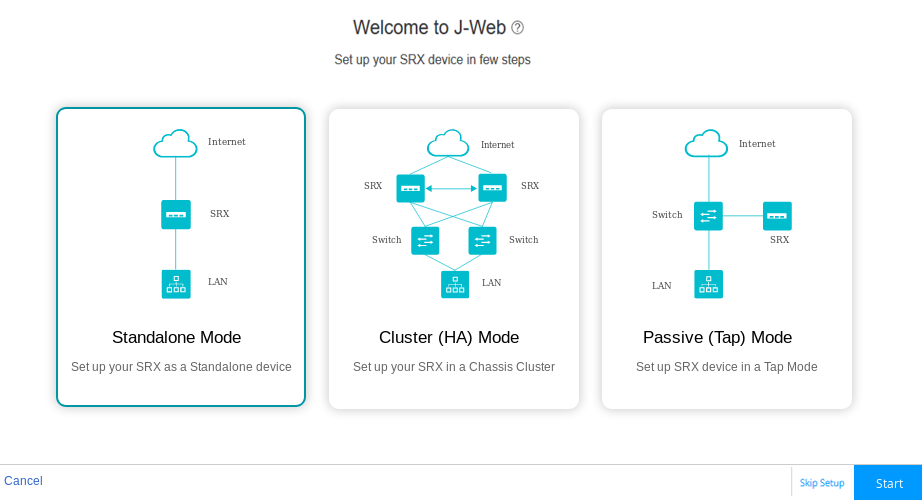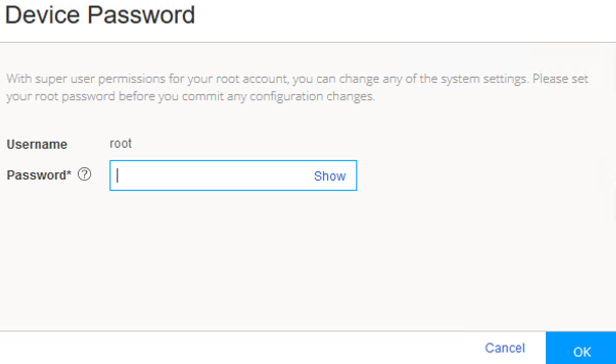Accéder à l’interface utilisateur de J-Web
Conditions préalables à l’utilisation de J-Web
Pour accéder à l’interface J-Web de tous les pare-feu SRX Series, votre équipement de gestion nécessite le logiciel suivant :
-
Navigateurs pris en charge : Mozilla Firefox, Google Chrome et Microsoft Internet Explorer.
Note:Par défaut, vous établissez une session J-Web à l’aide d’un navigateur Web compatible HTTPS.
-
Prise en charge des langues : navigateurs en version anglaise.
Connectez-vous à J-Web
Ce document suppose que vous accédez à l’appareil pour lancer J-Web pour la première fois en utilisant une configuration d’usine par défaut. Si votre pare-feu SRX Series est déjà configuré avec une adresse IP de gestion, il vous suffit de pointer votre navigateur vers l'adresse de gestion de l'équipement pour accéder à J-Web.
Les paramètres d’usine par défaut varient entre les pare-feu SRX Series. En outre, certains pare-feu SRX Series disposent d’une interface, tandis que d’autres utilisent un port payant (interface réseau) pour la gestion Ethernet. Lors de l’exécution d’une configuration d’usine par défaut, les équipements SRX 300 et 500 Series fournissent généralement des services DHCP sur des ports d’interface réseau spécifiques activés pour l’accès à la gestion de l’hôte.
Sur les pare-feu SRX Series dotés d’une interface de gestion dédiée, les services DHCP peuvent ou non apparaître dans la configuration d’usine par défaut. Certains équipements fournissent des fonctions de serveur DHCP sur l’interface de gestion dédiée (fxp0). Lorsque vous utilisez un périphérique qui n’offre pas de services DHCP, par exemple un SRX5400, vous devez vous assurer que l’équipement de gestion dispose d’une adresse IP compatible. Cette adresse peut être attribuée manuellement ou être attribuée par un serveur DHCP externe sur le réseau de gestion.
Le Tableau 1 présente les valeurs d’usine par défaut relatives à l’accès J-Web pour les pare-feu SRX Series. Si votre pare-feu SRX Series ne figure pas dans la liste, reportez-vous au guide matériel correspondant pour plus de détails sur les paramètres d’usine par défaut.
| Pare-feu SRX Series |
Interface de gestion |
Ports du serveur DHCP |
Sous-réseau DHCP |
IP du serveur J-Web |
|---|---|---|---|---|
| SRX300, SRX320 |
GE-0/0/1 à GE-0/0/6 |
GE-0/0/1 à GE-0/0/6 |
192.168.1.0/24 |
192.168.1.1 |
| SRX340, SRX345 |
MGMT/FXP0 |
fxp0 |
192.168.1.0/24 |
192.168.1.1 |
| GE-0/0/1 à GE-0/0/14 |
192.168.2.0/24 |
192.168.2.1 |
||
| Le SRX380 |
MGMT/FXP0 |
fxp0 |
192.168.1.0/24 |
192.168.1.1 |
| GE-0/0/1 à GE-0/0/18 |
192.168.2.0/24 |
192.168.2.1 |
||
| SRX550 HM |
GE-0/0/1 à GE-0/0/5 |
GE-0/0/1 à GE-0/0/5 |
192.168.1.0/24 à 192.168.5.0/24 |
192.168.1.1 à 192.168.5.1 |
| SRX1500 |
MGMT/FXP0 |
GE-0/0/1 |
192.168.2.0/24 |
192.168.2.1 |
| SRX4100, SRX4200 |
MGMT/FXP0 |
NA |
NA |
192.168.1.1 |
| SRX4600 |
MGMT/FXP0 |
xe-1/1/1 |
NA (pas de pool d’adresses DHCP dans la configuration par défaut) | 192.168.1.1 |
| SRX5400, SRX5600 SRX5800 |
MGMT/FXP0 |
NA |
NA |
192.168.1.1 |
| Pare-feu virtuel vSRX |
fxp0 |
NA |
NA |
NA |
Pour vous connecter à l’interface J-Web sur un nouvel appareil :
Félicitations! Maintenant que vous avez accès à l’interface J-Web, vous êtes prêt à utiliser J-Web pour configurer, gérer et surveiller votre pare-feu SRX Series.
- Obtenez un aperçu rapide de l’interface utilisateur de J-Web : Explorez J-Web
- Utilisez l’assistant d’installation pour la configuration initiale : l’assistant d’installation J-Web
- Accédez au tableau de bord de l’appareil : Vue d’ensemble du tableau de bord
- Surveiller le trafic des appareils : Surveiller la carte du trafic
- Configurer votre appareil : Configurer les paramètres de base
- Regardez une vidéo Learning Bytes montrant l’utilisation de J-Web sur un pare-feu virtuel vSRX : SRX J-Web Access